CARA DENGAR MUZIK YOUTUBE KAT SMARTPHONE SAMBIL BUKA APPS LAIN (Malaysia)
Isi kandungan:
Google membuat pelepasan kejutan cara pratonton Android N sebelum Google I / O. Anda mungkin telah menyemak ciri-ciri Android N pratonton yang ditawarkan. Salah satu ciri yang paling menarik ialah dengan multitask dengan tetingkap skrin split. Dua aplikasi dibahagikan kepada dua tingkap dan anda boleh berinteraksi dengan kedua-duanya dan juga memilih dan berkongsi data di seluruh tingkap ini. Samsung membawanya dengan siri Nota telefon pintarnya. Dan, akhirnya Google telah menyampaikannya dalam stok Android OS.

Jadi, saya akan tunjukkan kepada anda hari ini sesuatu yang serupa dengan ciri tetingkap skrin berpecah. Anda sebenarnya boleh membuka banyak tingkap dan multitask dengan telefon Android semasa anda. Jadi, mari lihat bagaimana anda boleh melakukannya.
Membuka Aplikasi dalam Berbilang Windows
Android N membolehkan anda membuka dua aplikasi dalam paparan split. Maksudnya dalam dua tingkap yang unik. Tetapi, aplikasi yang saya akan tunjukkan hari ini boleh membiarkan anda membuka aplikasi dalam berbilang paparan (Windows). Aplikasi ini dipanggil Multitasking.
Pada dasarnya ia memberikan anda bar sisi di mana semua aplikasi yang anda boleh buka disenaraikan. Dan anda boleh membuka mana-mana aplikasi yang anda mahu tidak kira di mana skrin anda berada. Seperti yang ditunjukkan dalam imej di atas.
Satu perkara yang perlu diperhatikan di sini ialah ia tidak membuka aplikasi yang dipasang pada peranti anda. Aplikasi yang anda dapatkan adalah aplikasi terbina dalam Multitasking. Jadi, ia tidak akan benar-benar mengalami aplikasi yang dipasang dalam pelbagai tingkap.
Ingin mendapatkan ciri Split-Window Android N pada Smartphone anda? Untuk mendapatkannya, telefon anda mesti di-root dengan Xposed Framework dipasang. Terdapat Modul Xposed yang dipanggil XMultiWindow yang boleh membiarkan anda membuka aplikasi dalam split-view.
Anda tidak memerlukan akses Root untuk aplikasi yang akan kami pelajari hari ini. Jadi, mari kita lihat cara menggunakan dan konfigurasinya.
Meneroka App
Selepas anda memasang aplikasi, ia mungkin meminta anda bersetuju dengan anda yang OK dengan aplikasi untuk memaparkan iklan dan meminta anda untuk melengkapkan tinjauan. Anda boleh menafikannya dengan mengklik batal di sudut kanan atas.
Multi-Window
Untuk menghidupkan fungsi ini, ketik butang main di penjuru kanan sebelah atas aplikasinya. Anda akan mendapat pemberitahuan bahawa Multitasking telah dihidupkan. Sekarang, leret dari sebelah kiri skrin dan bar sisi akan keluar. Di sini, anda mempunyai semua aplikasi yang boleh anda akses.


Sekarang, buka beberapa aplikasi dan cuba mereka keluar. Anda boleh membuka seberapa banyak aplikasi yang anda mahukan.

Sekarang, ketik pada tiga titik di bar tajuk tetingkap. Anda akan mendapat tetapan yang berbeza untuk tetingkap tertentu dan untuk aplikasi tertentu itu juga. Anda boleh meminimumkannya dan mengubah saiz tetingkap menggunakan isyarat picit.


Sesetengah aplikasi hanya tersedia dalam versi Pro.
Mahu Beralih antara Apps dengan cepat? Berikut adalah Switcher App terpantas yang tersedia untuk Android.
Ubahsuaian
Anda dapat mengawal aplikasinya dengan keupayaan penyesuaiannya. Sebelum melakukan apa-apa lagi, matikan ciri ID Pemanggil yang tidak perlu. Ia tidak masuk akal menggunakannya. Juga, ia tidak berfungsi dengan baik.

Melangkah ke dalam tetapan aplikasi, anda boleh memilih untuk memulakan dengan boot telefon atau tidak. Anda boleh menetapkan had kawasan kerja untuk saiz skrin. Bermakna tingkap tidak akan hilang di pinggir skrin. Juga, anda boleh menyembunyikan pemberitahuan.
Kemudian anda mendapat kawalan ke atas animasi. Termasuk tingkap dan animasi bar sisi. Anda boleh menetapkan lebar dan ketinggian bilah sisi dan juga saiz tetingkap lalai tetingkap.


Adakah anda mahu melakukan multitask semasa anda menonton video di Android? Di sini, aplikasi yang akan membolehkan anda multitask dengan lancar.
Adakah anda menyukainya?
Secara peribadi, saya suka. Saya boleh mengakses beberapa alatan biasa seperti kalkulator, penukar mata wang dan TextPad dari apa sahaja skrin saya. Ya, anda tidak boleh mengakses apl yang dipasang dari situ. Tetapi, secara program ini jika anda mahu memasang aplikasi dalam pelbagai tingkap maka anda perlu mempunyai akses root. Kerana aplikasi yang dipasang dikawal dengan kukuh dengan OS.
Baiklah, itu sahaja. Jika anda suka, maka kongsi artikel dan komen dengan pandangan anda pada aplikasinya. Selain itu, terdapat beberapa aplikasi serupa seperti Apps Terapung dan Aplikasi Mini.
JUGA LIHAT: Cara Menyemak Web dan Tonton Video YouTube di Windows Terapung di Android
Ulasan: Multiplicity 2.0 berguna dalam pelbagai komputer, persediaan pelbagai monitor

Kawal dua PC menggunakan satu papan kekunci dan tetikus dengan versi percuma Multiplicity 2.0 dan sehingga sembilan PC dengan versi bayar
Bagaimana untuk melumpuhkan pertahanan tingkap dalam tingkap 10
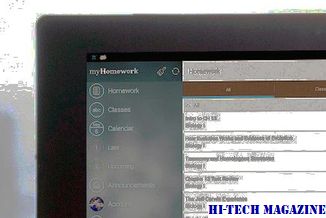
Windows Defender mungkin menyebabkan masalah jika anda merancang untuk memasang antivirus anda sendiri. Dalam Windows 10, tidak begitu mudah untuk dimatikan sepenuhnya. Inilah caranya.
Bagaimana untuk membuka fail dalam tingkap berasingan pada adobe acrobat pro

Cari tab tersebut dalam Adobe Acrobat Pro, Standard, dan Reader DC menjengkelkan? Ketahui bagaimana untuk melihat PDF dalam tingkap berasingan dengan mudah.







